Microsoft se ha ido alejando gradualmente de Internet Explorer desde hace años. En cambio, la empresa está impulsando el crecimiento del navegador web más rápido y seguro, Microsoft Edge. hecho, Microsoft se ha retirado oficialmente de Internet Explorer El 15 de junio de 2022.
allí No hay necesidad de preocuparse por esos sitios web antiguos que no funciona bien en los navegadores modernos. Microsoft Edge incluye una característica llamada Modo Internet Explorer. Esta característica está diseñada principalmente para empresas que necesitan cargar sitios internos sin tener que actualizarlos o rediseñarlos, pero también funciona para la persona promedio que solo quiere probar sitios más antiguos que no se han actualizado para los navegadores modernos.
Para usar el modo Internet Explorer en Edge, inicie Edge y haga clic en el botón «Elipses» en la esquina superior derecha de la ventana. En el menú desplegable que aparece, seleccione «Configuración».
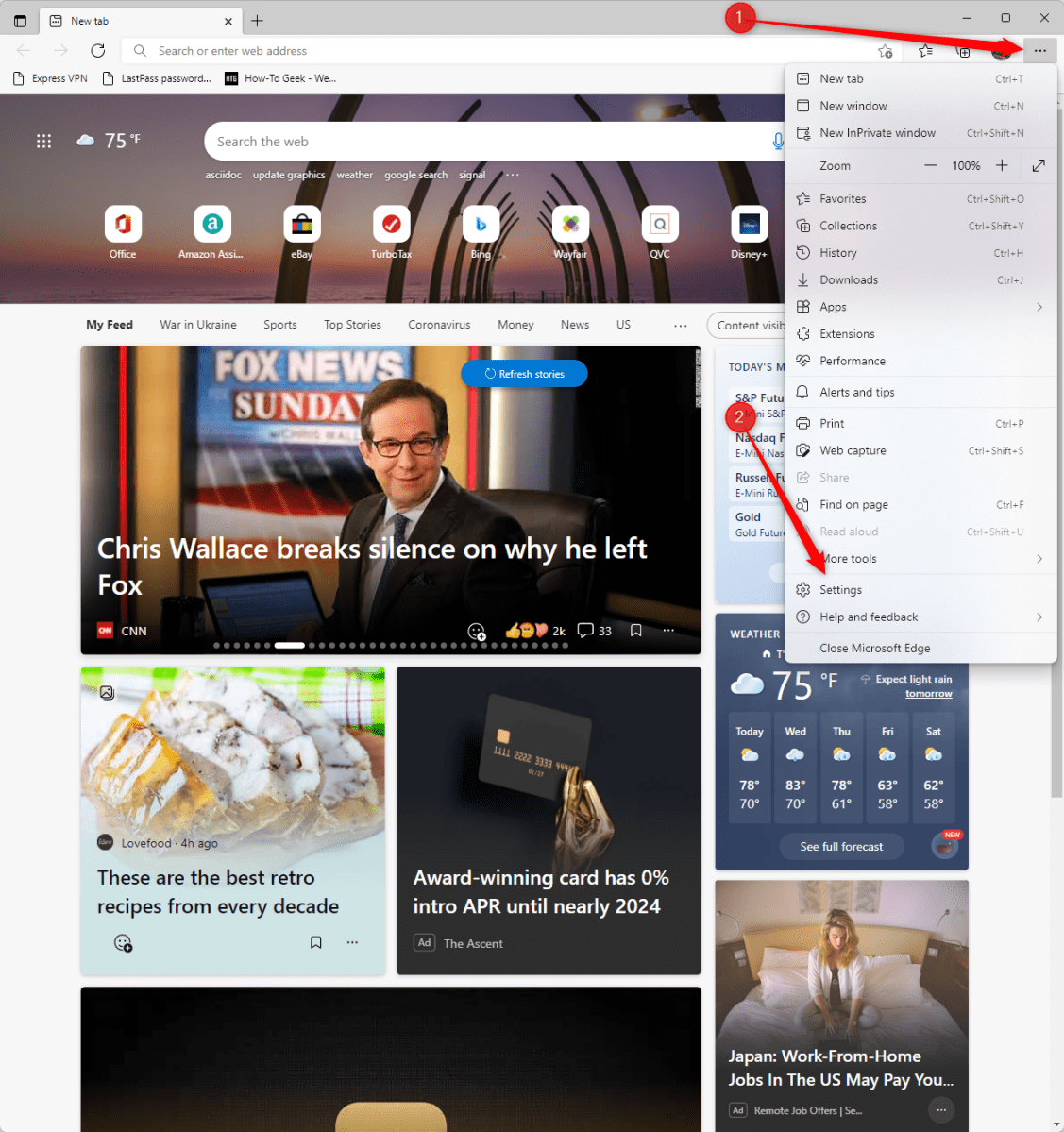
IDG/Marshall Gunnell
A continuación, haga clic en «Navegador predeterminado» en el panel izquierdo.
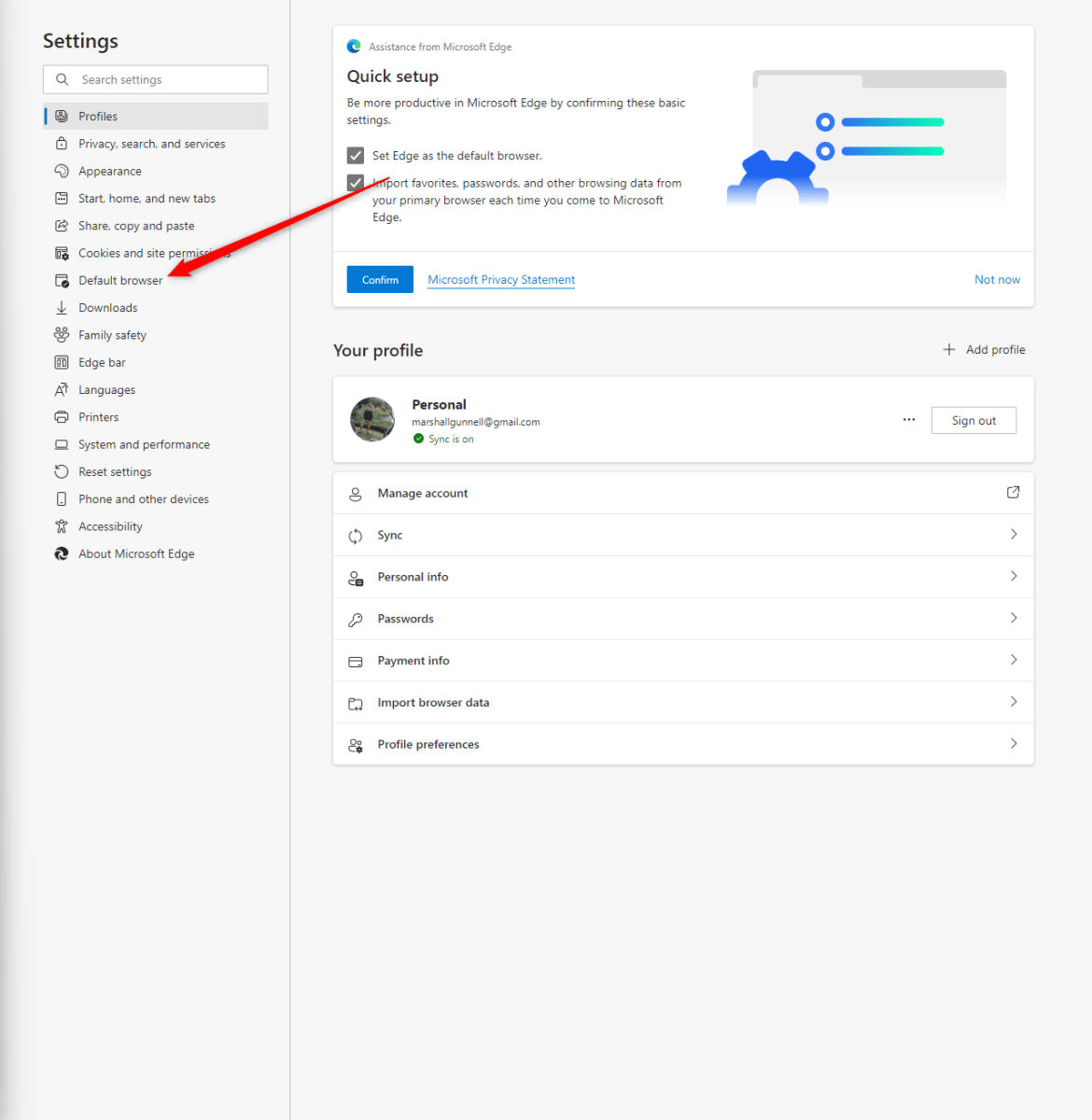
IDG/Marshall Gunnell
Ahora estará en la pantalla de configuración predeterminada del navegador. En el grupo Compatibilidad de Internet Explorer, configure la opción Permitir que los sitios se vuelvan a cargar en modo Internet Explorer en Permitir. Luego deberá reiniciar su navegador haciendo clic en el botón azul «Reiniciar» para que los cambios surtan efecto.
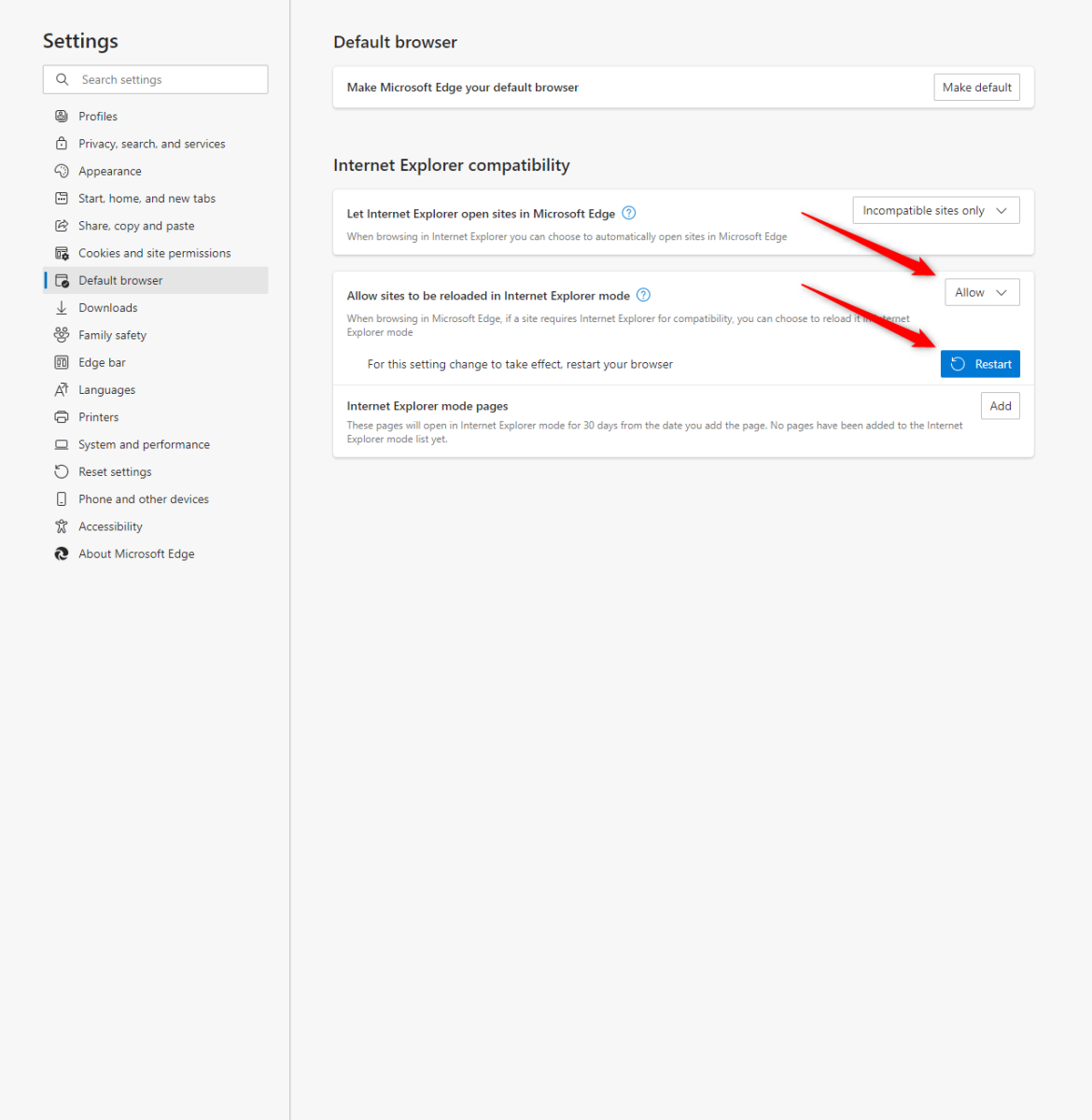
IDG/Marshall Gunnell
Una vez que el navegador se haya recargado, navegue hasta el sitio que desea ver en el modo Internet Explorer. Una vez en el sitio, haga clic en el botón «Elipse» en la esquina superior derecha de la ventana, luego seleccione «Recargar en modo Internet Explorer».
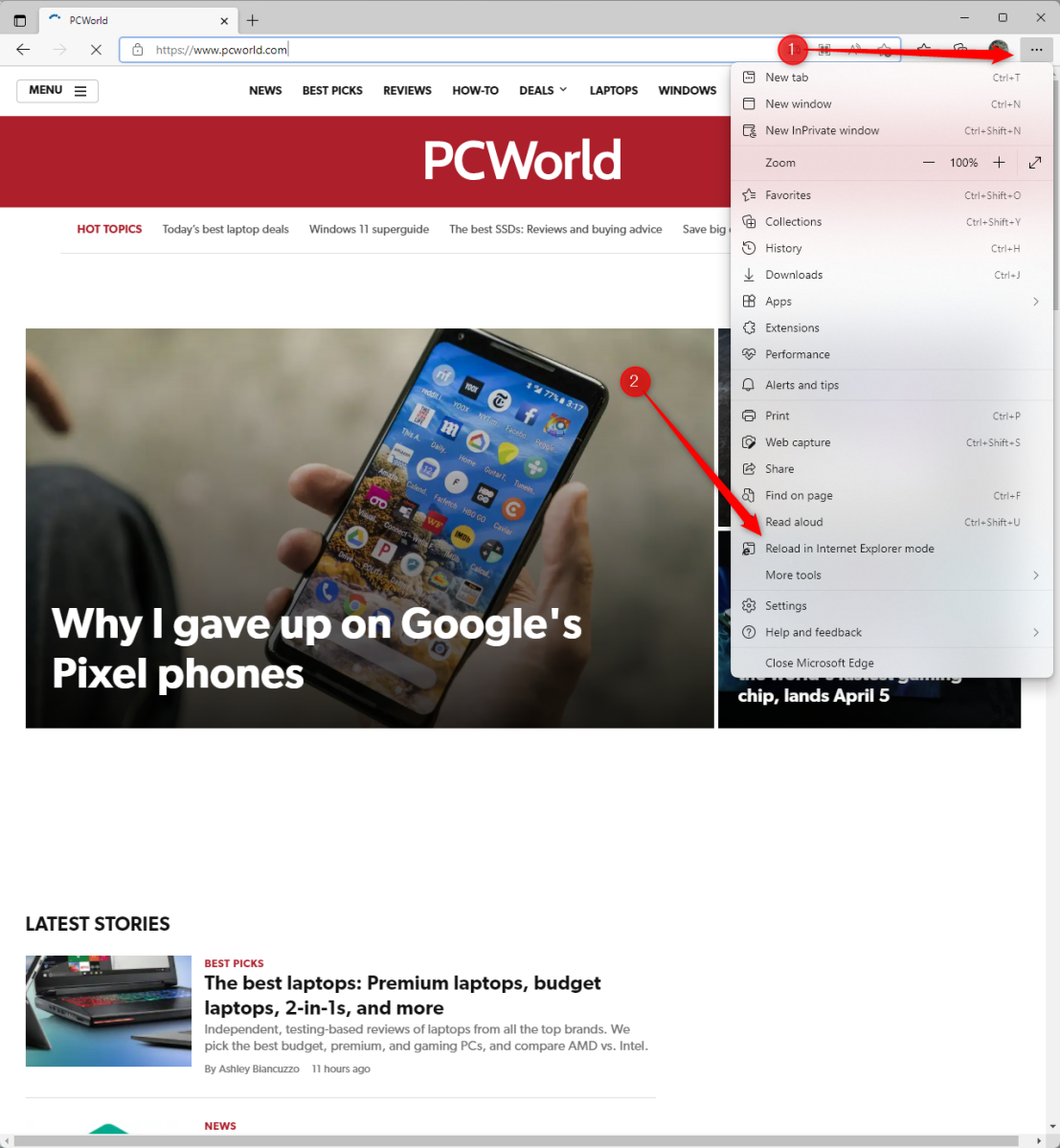
IDG/Marshall Gunnell
La página ahora se recargará en modo Internet Explorer. Sabrá que está utilizando esta función si el logotipo de Internet Explorer aparece a la izquierda de la URL en la barra de direcciones.
También puede decirle a Edge que siempre abra esta página en modo Internet Explorer haciendo clic en el ícono del navegador y cambiando el control deslizante junto a «Abrir esta página en modo Internet Explorer la próxima vez» a Activado. Si el control deslizante se mueve hacia la derecha, se habilitará. Si el control deslizante se mueve hacia la izquierda, se desactivará.
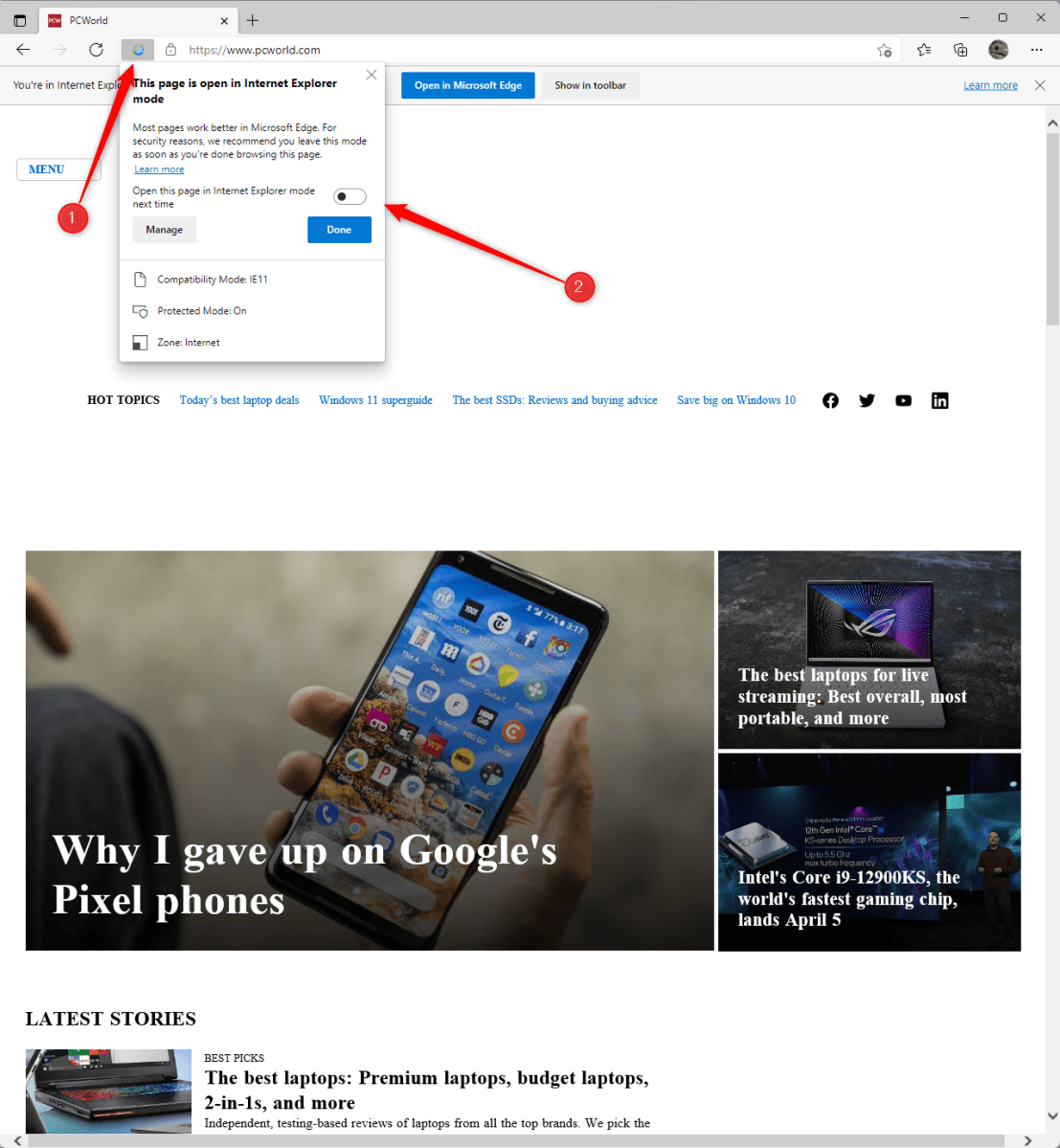
IDG/Marshall Gunnell
Si desea volver a abrir el sitio en Microsoft Edge, simplemente haga clic en Abrir en Microsoft Edge.
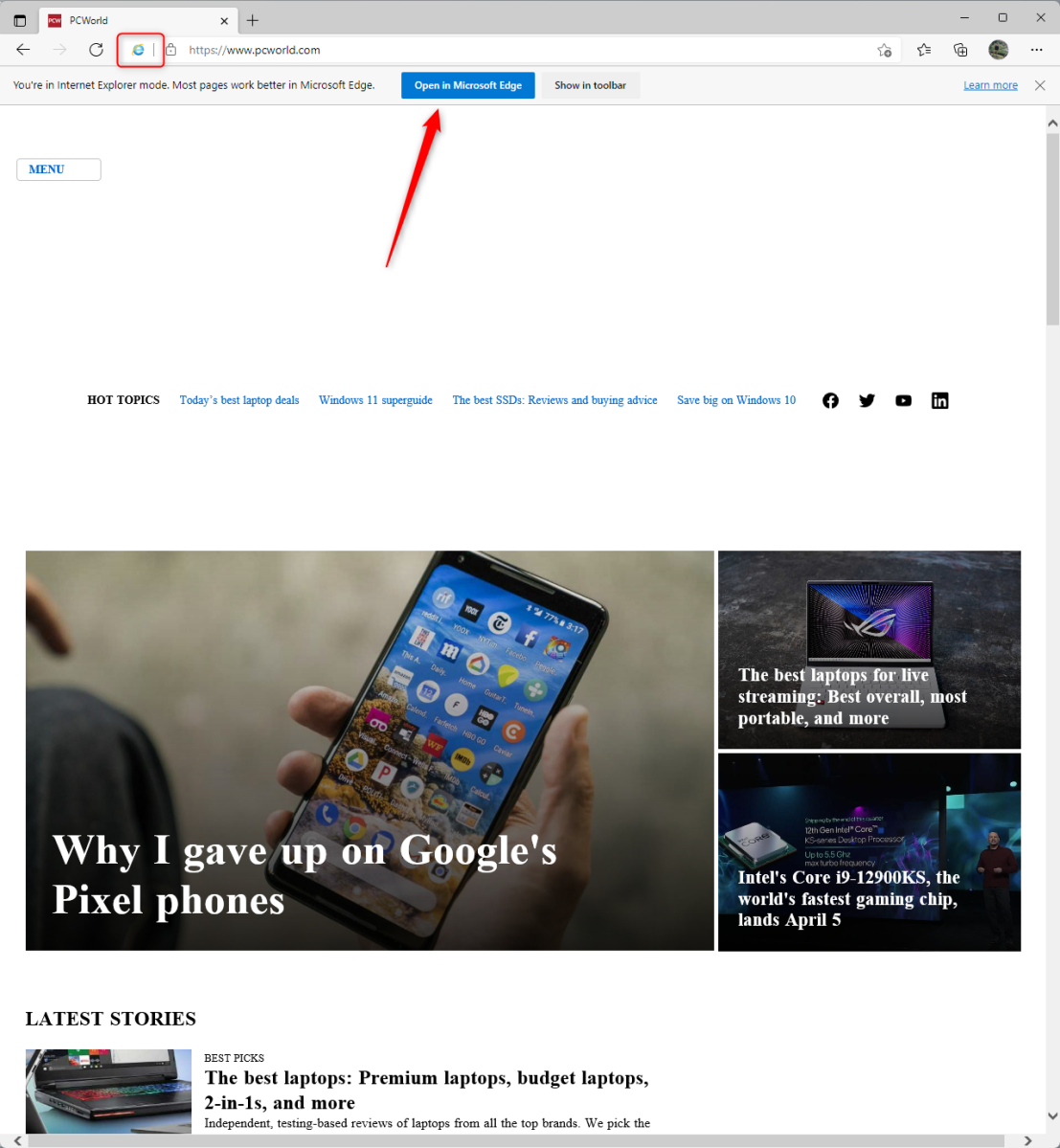
IDG/Marshall Gunnell
Eso es todo. Para un mejor rendimiento y seguridad, siempre debe Navegar con Microsoft Edge (u otros navegadores modernos) cuando sea posible. Si el sitio no funciona sin Internet Explorer, ahora sabrá cómo hacerlo.

«Organizador. Escritor. Nerd malvado del café. Evangelista general de la comida. Fanático de la cerveza de toda la vida.






